Удаление проверки подлинности windows xp. Проверить лицензию Windows от XP до Windows10. Быстрый способ удаления напоминания о том, что система Windows XP не является подлинной
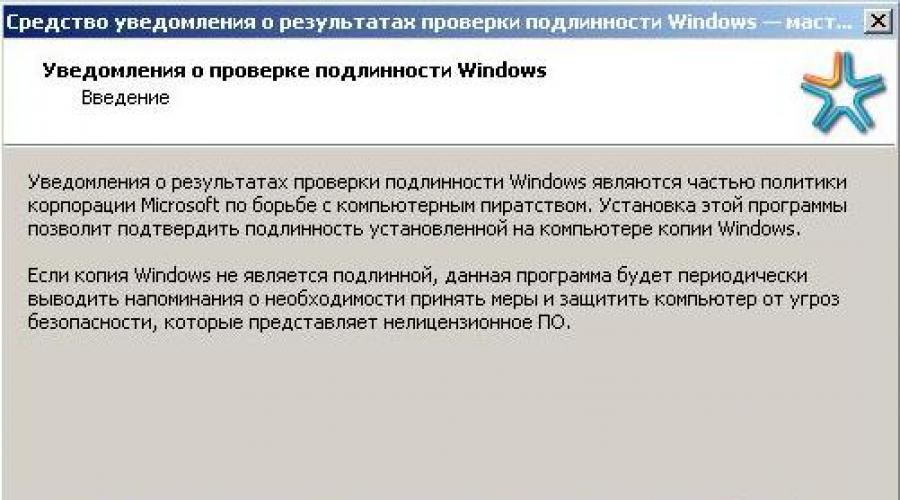
» Как убрать или отключить проверку подлинности Windows XP?
Как убрать или отключить проверку подлинности Windows XP?
Если у вас на компьютере установлена нелицензионная версия Windows XP, то существует большая вероятность того, что будет постоянно проводиться проверка подлинности и приходить различные сообщения, а в некоторых случаях может даже быть блокировка операционной системы. Как правило, пользователь в случае пиратской версии Windows XP может увидеть следующие сообщения:
- Средство уведомления о проверке подлинности (Windows Genuine Advantage Notification) сообщит вам, если приобретенная версия операционной системы не будет подлинной.
- Возможно, вами была приобретена нелицензионная версия программного обеспечения. Данная копия Windows XP не прошла проверку на подлинность.
- Данная копия программного обеспечения не прошла проверку и проблема не разрешена. Пользователь не сможет использовать весь спектр обновлений и поддержки от корпорации Microsoft.
Данные сообщения не приносят никакого вреда пользователю. В данном случае они созданы только для того, чтобы лишний раз напомнить про отсутствие лицензии. Но, как зачастую бывает, многие приобретают не официальные диски с лицензионным ПО (которое может стоить несколько сотен долларов), а обычные копии, которые сделаны с таких дисков. И в большинстве случаев никого не беспокоит, насколько подлинная его версия операционной системы – работает и хорошо. В таком случае возникает только один вопрос: как убрать проверку подлинности операционной системы Windows XP?
Как отключить или удалить проверку подлинности?
Windows Genuine Advantage – это специальное средство уведомления о результатах проверки подлинности Windows, которое бесплатно устанавливается сервисом Microsoft Windows Update. Раньше за установку данного средства отвечало критическое обновление КВ892130, а на данный момент – ничуть не отличающееся от него обновление КВ905474. Конечным результатом такого обновления становятся как раз те вышеперечисленные сообщения на главном экране Windows XP.

На сегодняшний день существует достаточно средств (активаторов, ключей, “кряков”), с помощью которых можно убрать проверку подлинности. Однако в большинстве случаев антивирусы распознают данные программы как троянские вирусы. Поэтому можно попробовать обойтись и без них. Избавиться от уведомлений Windows Genuine Advantage можно следующим образом:
- При помощи специальной утилиты Autoruns уничтожается процесс WGALogon. Можно уничтожить процесс и с помощью стандартного Диспетчера задач (комбинация клавиш Ctrl+Alt+Del или Ctrl+Shift+Esc);
- Заходим в папку, где установлен Windows XP. Как правило, стандартный путь имеет такой вид: С:/Windows/system32. Находим файл WgaTray.exe и удаляем его (можно просто переименовать). Для того, чтобы проверка подлинности в будущем точно не появлялась, можно дополнительно удалить файл-библиотеку WGALogon.dll. Следует помнить, что многие системные папки в компьютере скрытые, и для их отображения необходимо в свойствах папки указать “Показывать скрытые файлы и папки”;

- Этот пункт – продолжение предыдущего: из скрытой папки “dllcatche” удаляются копии вышеуказанных файлов;
- Перезагружаем компьютер. После проведенной процедуры сообщения о проверке подлинности больше появляться не будут.
Удаляем сервис WGA
Как правило, достаточно выполнить все предыдущие действия для того, чтобы пользователя больше не беспокоили всплывающие сообщения. Однако существует и другой способ (даже более легкий), который поможет убрать все уведомления.
В Windows XP сервис Windows Genuine Advantage устанавливается в виде обновления КВ905474 и его можно удалить через стандартное меню “Установка и удаление программ”. Для того, чтобы можно было увидеть это обновление, необходимо поставить галочку напротив пункта “Показывать обновления”. Далее находим это обновление и удаляем его так же, как и другие программы.
 Вот и все – уведомления больше не побеспокоят пользователя!
Вот и все – уведомления больше не побеспокоят пользователя!

Быстрый способ удаления напоминания о том, что система Windows XP не является подлинной.
Если вас угораздило скачать одно из обновлений Windows: Уведомление о проверке подлинности Windows (KB905474). То скорее всего вам понадобится либо заново, либо воспользоваться нашей короткой инструкцией.
Убрать уведомление о результатах подлинности Windows XP просто, но очевидность процесса настройки открывается лишь после изучения реестра Windows XP.
Проблема с напоминаниями о том, что используемая копия Windows XP не является лицензионной, чаще всего встречается после включения автоматического обновления Windows XP. Таким образом, установленные обновления могут привести к некоторым неудобствам для пользователей пиратских копий Windows. В то же время очевидно, что совсем отключать обновление системы не рекомендуется в целях повышения безопасности и стабильности ОС.
Думаю, что здесь представлен самый простой и надёжный способ удаления навязчивого окошка с уведомлением о том, что копия Windows XP не прошла проверку на подлинность. Естественно, данную настройку можно выполнить самостоятельно и при этом не потребуется обращаться в сервис по .
Уведомление о результатах подлинности Windows появляется пользователю несколько раз:
- в виде сообщения в самом начале загрузки (вход в систему и приветствие). Обычно оно появляется в виде кнопки с 5- ти секундной задержкой, во время которой предлагается разрешить или запретить дальнейшую загрузку пиратской копии;
- после загрузки рабочего стола в виде значка в системном трее возле часов.
Убираем уведомление о результатах проверки подлинности Windows Xp в несколько шагов:

Чтобы увидеть изменения в системе необходимо перезагрузить систему. Вот так легко можно убрать уведомление о результатах подлинности Windows XP .
Одним из методов борьбы с нелицензионными Windows является утилита, называющаяся Windows Genuine Advantage (WGA), которая устанавливается при приёме плановых обновлений от Windows Update.
Это значит, что каждый компьютер с включенными автоматическими обновлениями получит эту специальную подпрограмму, которая будет проверять, а затем оповещать пользователя о том, что установленная на его ПК система нелицензионная.
Нижеописанные способы отключения проверки подлинности Windows ХР
— результат работы разных людей, взяты из различных источников, найдены в Сети, на форумах и т.д. и действительны для Windows ХР на стационарном компьютере
. Материалы предоставляются в ознакомительных целях
, я не призываю их применять, так как эти действия противозаконны и не даю гарантии на результат в случае использования.
К сожалению, я не могу определённо сказать, как их применить на ноутбуках, на Vista и Win7 и 8. Поэтому, будьте внимательны и применяйте всё это «на свой страх и риск». А если не желаете рисковать и навсегда избавиться от проблем подобного рода, приобретите лицензионную Windows
.
Итак, используя операционную систему Windows XP (именно о ней пойдёт речь) с активированным автообновлением, наряду с плановыми обновлениями, вы обязательно получите пакет, называющийся Windows Genuine Advantage Notification (KB905474), благодаря которому возникают нежелательные проблемы.
Резонный вопрос — а зачем устанавливать обновления от Microsoft вообще и такие как KB905474 в частности? Можно, конечно, и так, но через некоторое время ваша операционная система может давать различные сбои в работе по причинам отсутствия обновлений безопасности, а то и попросту устареет. Сразу же хочу оговориться, что возможна настройка обновлений не в автоматическом режиме, а в любом из двух предложенных альтернативных режимах, как указано на рисунке 1.
![]()
В этих случаях Вы будете иметь возможность контролировать и фильтровать установку обновлений. Казалось бы, что мешает вам отсеять KB905474 еще на этапе загрузки обновлений? Но я бы сказал, что это не лучший способ решения проблемы, так как периодически приходится отвлекаться от основной работы и в конце-концов это надоедает.
Давайте посмотрим, что мы будем иметь после автоматической установки пакета Windows Genuine Advantage Notification (KB905474).
При установке на новый компьютер или при переустановке нелицензионной ОС и последующих обновлений, Вы незамедлительно получите следующее оповещение:

Если попытаетесь нажать кнопку «Отмена» или закрыть окно, кликнув на крестик — окно «Уведомление о проверке подлинности Windows» исчезнет, но будет появляться при каждой загрузке и перезагрузке и при этом ещё несколько замедлять работу компьютера.

В итоге Вы получите в нижней правой части рабочего стола живописный баннерок, который будет неотступно предлагать произвести процедуру приобретения лицензионной копии.
Рисунок 4.
Полностью отключать автоматическое обновление Windows не нужно. Об этом уже говорили. И переустанавливать систему тоже не стоит. Для решения возникшей проблемы есть несколько несложных способов. О них вы можете узнать далее.
Как можно решить проблему?
Поочерёдно выполнять ниже представленные пункты (все не обязательно, а который поможет…)
1. Удаляем папку KB905474
Когда предлагается установить «Средство об уведомлении…» (рис. 2), нажать отменить, затем открыть каталог
C:\WINDOWS\system32\KB905474
, в котором находятся файлы
wganotifypackageinner.exe
, wgasetup.exe
, wga_eula.txt
и удалить каталог вместе с файлами (безопасный режим не нужен).
Затем удалить задание планировщика WGASetup (файл C:\WINDOWS\Tasks\WGASetup.job ).
2. Реестр
Когда «процесс пошёл» и вами добровольно произведена проверка на подлинность и внизу красуется баннер, похожий на изображение на рисунке 4, используйте этот вариант:
Пуск → Выполнить , набрать regedit :
Необходимо удалить ветку реестра HKEY_LOCAL_MACHINE\SOFTWARE\Microsoft\WindowsNT\CurrentVersion\Winlogon\Notify\WgaLogon
Всё! Это самый простой и действенный способ!
После перезагрузки операционной системы сообщение о нелицензионности «Windows» больше не появится.
3. Блокировка сайта
В конец файла C:\WINDOWS\system32\drivers\etc\hosts
дописать строку
127.0.0.1 mpa.one.microsoft.com
:

4. Windows Genuine Advantage Validation 1.9.9.1 Crack
Для взлома защиты Windows от пиратства.
После установки данного кряка Windows нормально проходит проверку подлинности и вы можете качать обновления из Windows Update, Microsoft Download Center и Microsoft Update.

Рис.8
Установка:
Распаковать архив в любую папку и запустить installer.bat .
Позволяет загружать обновления с сайта Microsoft без наличия лицензионного ключа.
Работает на всех версиях Windows где требуется проверка подлинности при скачке обновлений с сайтов Microsoft.
Позволяет загружать обновления:
- Microsoft Office 2003 SP3;
- Microsoft Office 2007 SP2;
- Microsoft Windows XP;
- Microsoft Windows Vista;
- Microsoft Windows 7;
- Internet Explorer;
- Windows Media Player.
Установка:
Запустить Microsoft Genuine Advantage Validation v6 .exe и следовать подсказкам программы.


Рис.10
Если Windows XP просит активацию
1 . Распаковать архив в текущую папку и записать на сменный носитель, например флешку.
Модуль работает на версиях:
- Windows XP 2600.0 (Retail);
- Windows 2003 3790.0 (Retail);
- Windows XP 2600.2180 (SP2 RTM);
- Windows XP 2600.1106 (SP1);
- Windows 2003 3790.1218 (8.7.2004).
2 . Войти в безопасный режим (после включения компьютера нажимать клавишу F8 до появления выбора вариантов загрузки).
3 . Вставить флешку с модулем WPA-Kill.
4 . Отключить антивирус, если он активен.
5 . Запустить WPA_Kill.exe из папки antiwpa-2.0-winxp-2k3 .
6 . Если попытки оказались неудачными, попробовать стереть файл data.dat по пути C:/Document and Settings/All Users/Application Data/Windows Genuine Advantage/data . Затем попытаться повторить операцию.
7 . Если не помогает, попробуйте применить License your system .
Спасибо за внимание. Желаю счастья! Помните, всё будет хорошо, даже если всё будет наоборот! Пока! L.M.
FPP
- FPP (Full Product Package), Retail, Box или коробочная версия, в ранних версиях до XP оптический диск, позднее флешка с файлами установки Windows.
- ESD (Electronic Software Delivery) или E-key, электронный ключ. Покупается электронный ключ на сайте Microsoft и скачивать дистрибутив системы для её установки на компьютер. так же скачать необходимые документы с сайта производителя.
- OEM (Original Equipment Manufacturer) самый ограниченный в условиях использования вид лицензии. Устанавливается на новых ПК, ноутбуках, планшетах и прочих компьютерных устройствах, при покупке компьютерного устройства в комплекте с ним, привязывается к устройству к конкретной конфигурации железа.
- Начиная от версии Xp и заканчивая Windows 7 это можно проделать на сайте Microsoft. Новые версии продуктов которые выпущены после Windows 7 проверить на сайте не предоставляется возможным. Они проверяются сами и если ваша копия Windows не лицензионная то вам на рабочем столе будет показано сообщение (Ваша копия Windows не имеет лицензионного ключа, не является под ленной), возможно ваша версия была активирована но виду ошибки слетела активация.
- Как происходит активация переходя с более ранней версии ос на Windows 10. Если у вас стоит под ленная версия Windows с привязкой к определенному устройству oem, как мы говорили ранее. То когда вы обновляете ос до Windows 10 на серверах Microsoft происходит перезапись вашей учетной записи в которой есть идентификатор устройства, ключ, версия ос. Такое обновление было на момент выхода Windows 10.
- Windows 10 лицензию можно посмотреть набрав в командной строке winver и нажать enter. Если версия не активирована то данные по этой версии вы не получите. В другом случае в противоположном вы увидите сообщение как на картинке ниже:
- Также проверить подлинность вашей версии Windows после 7, можно нажав сочетание клавиш Win + X и в открывшемся меню нажимаем "Система"
- В открывшемся окне система в самом низу смотрим как проходит активация:
- Выделил стрелкой на картинке выше что активация Windows выполнена. Если с активацией операционной системы наблюдаются проблемы, вам будет показано сообщение:
- В других версиях Windows начиная после 7 будут аналогичные сообщения в этом же окне.
- Определить вид операционной системы поможет команда в командной строке, для начала нажимаете сочетание клавишь:
- Win + R
- В открывшемся окне "Выполнить" набираете "CMD" и нажимаете "Enter". Когда откроется командная строка набираете:
- slmgr.vbs /dli
- Подтверждаете нажатием "Enter", кто не знает как работать с командной строкой можете прочитать . Есть еще замечательная статья по этому поводу, . Можно прочитать статью
- Вернемся к виду лицензии и после подтверждения веденной команды в командную строку клавишей "Enter" Вам откроется окно с информацией:
- Проверить Windows xp и Win7.При проверке подлинности выясняется, не заблокирован ли ваш ключ.
- Посмотреть все варианты и вопросы по лицензии Windows.
- Ну собственно если проделать выше используемые методы тогда и мышка не проскочит, скажем сделать пере активацию и все станет ясно. Только делать это с помощью командной строки а не активаторов разных! Ну если хотите софтик который стоит на вооружении у сами понимаете где, так вот не разглашая тайны название Defacto. Если Вам это название не о чем не говорит то можете сходить на сайт, там все рассказано. Я Вам по ведую как этой программкой пользоваться, так как для чего она понятно. Defacto может выявлять не только Windows на пиратские копии но и другой платный софт. Программа соединяется с серверами активации продукта и проверяет активирован продукт или нет, тем самым распознает пиратская версия или настоящая. Вот как пример сообщение о признаках пиратских копий на пк:
- Вообще программа выглядит следующим образом, картинка ниже. Чтобы запустить сканирование предлагается три варианта, думаю все понятно с ними но разесню:
- 1.) Сканировать этот компьютер. Понятно что будут все установленные программы на запущенном пк сканироваться на предмет нарушения лицензии.
- 2.) Сканировать каталог. Выбираете папку которую про сканирует программа и если найдет в ней программы то оповестит об этом.
- 3.) Сканировать сетевые компьютеры. Компьютеры в локальной сети в офисе или дома если у Вас настроена локальная сеть, можно с одного компьютера про сканировать все компьютеры в локальной сети.
- Смотрим картинку ниже:
- Низу программы в футере скажем так, есть информация по выделенной программе после сканирования, также есть информация по значкам. Скажем нарушена лицензия или бесплатное по. Смотрим ниже картинка:
- Ну не понятного просто нет нечего в этой программе я так изначально Вам рассказал что она существует. Программа платная но есть бесплатный тестовый период, чтобы узнать о нескольких компьютерах хватит. Остались вопросы задавайте в комментарий ниже или поищите на сайте кликнув по кнопке тоже ниже.
ESD
OEM
Насколько подлинная ваша Windows ?
Как определить Вид лицензии Windows?
Методы проверки лицензии операционной системы Windows на сайте Microsoft:
Как узнать пиратская Windows или лицензионная, настоящая, подленная?
WgaTray.exe, размером в 329 КБ, который собственно и запускает само уведомление и файлик WgaLogon.dll, размером в 231 КБ.
Как убрать сообщение о проверке подлинности в Windows XP.
Запустим редактор реестра, это — (Пуск — Выполнить WIN+R — regedit — Enter)
Дальше находим раздел реестра
HKEY_LOCAL_MACHINE\SOFTWARE\Microsoft\WindowsNT\CurrentVersion\Winlogon\Notify\WgaLogon
После этого удаляем весь раздел WgaLogon (сомневающиеся могут предварительно сделать копию этого раздела)
Делаем перезагрузку системы
После перезагрузки сообщение о проверке подлинности исчезнет.
Как убрать сообщение о проверке подлинности в Windows 7
Что касается по Windows 7, убираем с помощью программы RemoveWAT21 .
Скачайте данную программу (можете поискать ее в Интернет)
Убираете старую активацию
Активируете заново и убираете навсегда проверку на подлинность
Подробная инструкция описана в самой программе, вся операция происходит буквально в три клика.
Как пройти проверку подлинности Windows 7, XP
Что же нужно сделать для удаления назойливого уведомления? Исходя из вышесказанного, ответ напрашивается сам — удалить или переименовать файлы, отвечающие за уведомление. Так же при установке обновления KB905474, система создала в кэше копии, которые расположены по следующему адресу:
WINDOWS\system32\DllCache\ (WgaLogon.dll, WgaTray.exe)
которые тоже можно удалить.
Также решить проблему с уведомлением можно, проведя некоторые изменения в реестре Windows. Ключ, отвечающий за работу
уведомления, расположен в реестре по адресу
HKEY_LOCAL_MACHINE\SOFTWARE\Microsoft\Windows NT\
CurrentVersion\Winlogon\Notify\WgaLogon.
Заходим в реестр, через Пуск → выполнить, набираем команду regedit и, проникнув по ветке к ключу WgaLogon, удаляем его.
Работая с реестром надо быть предельно осторожным, не натворив непоправимых ошибок. Для тех, кто не имеет опыта или просто опасается этих манипуляции, в помощь придет программа Autoruns, которая дает доступ к реестру и всем запущенным в нем процессам. Запускаем Autoruns, переходим на вкладку Winlogon, убираем галочку напротив ключа WgaLogon, закрываем программу и перезагружаемся. В представленном случае данного ключа нет, т.к. к радости система не поражена этой гадостью. Также, щелкнув по вкладке Everything, можно получить доступ ко всем процессам запущенным в системе, проведя чистку от вредоносных программ и баннеров.
Вариант с hosts
Находим файл hosts, расположенный по адресу:
\Windows\system32\drivers\etc\hosts
открываем его с помощью блокнота и вписываем внизу в него следующую строчу:
127.0.0.1 mpa.one.microsoft.com
Затем, открыв доступ к скрытым папкам удаляем следующий файл Documents and Settings\All Users\Application Data\Windows Genuine Advantage\data\data.dat.
После этого, зайдя на Windows Update, без проблем обновляетесь.
После проведенных операций нужно перезагрузить компьютер.
Все, теперь ваша Windows функционирует как новая.